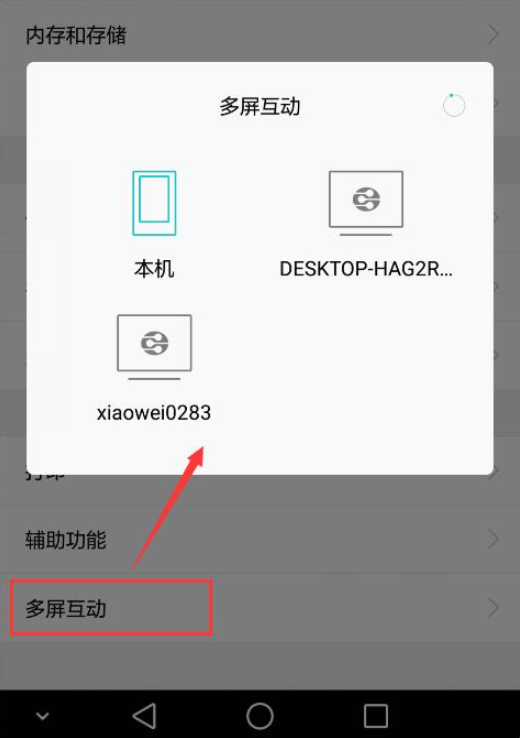确保网络连接:首先,确保你的华为手机和电视连接在同一个Wi-Fi网络下。
启用多屏互动:以华为P9为例,打开“设置” > “高级设置” > “多屏互动”。如果设备连接在同一网络,电视或投影仪将显示在列表中。
选择设备连接:在列表中选择你想要投屏的设备,手机画面将直接投射到该设备上。
准备转换器:如果你的华为手机不支持PC模式,可以使用USB转HDMI视频转换器。
连接设备:将转换器的HDMI接口连接到电视或投影仪,USB公头连接到手机充电器,USB母头连接手机。
下载并安装EZCast应用:根据手机提示下载并安装EZCast软件,打开应用后,选择“数据线”图标,然后选择“Connect”,并启用“USB共享网络”。
支持PC模式的手机:如果手机支持PC模式,如华为Mate 10/20系列、P20系列等,可以使用Type-C扩展坞。
连接扩展坞:将手机连接到Type-C接口,电视连接到HDMI接口,并确保Type-C供电接口连接充电器。
切换模式:手机会自动投屏,你可以通过下拉菜单切换到电脑模式,使用手机进行多任务操作。